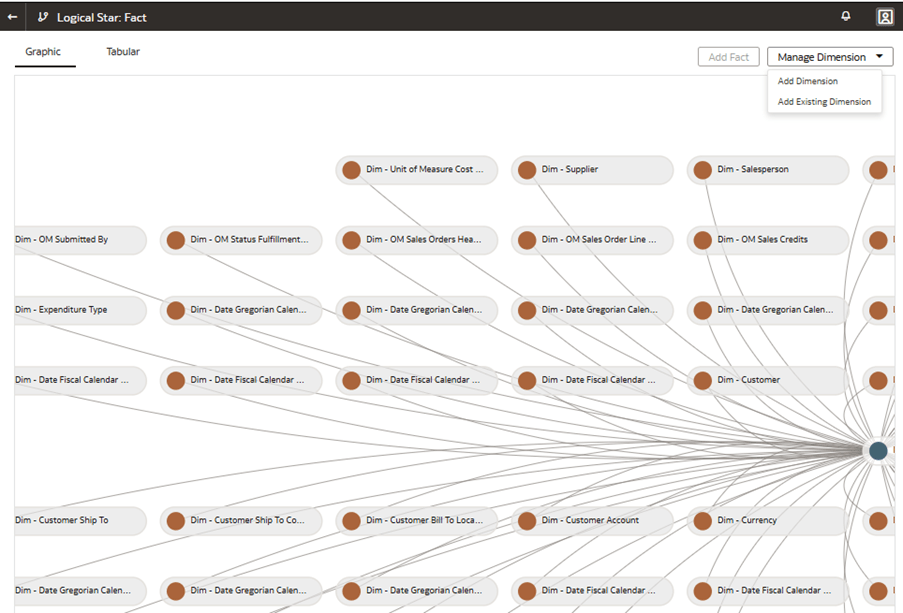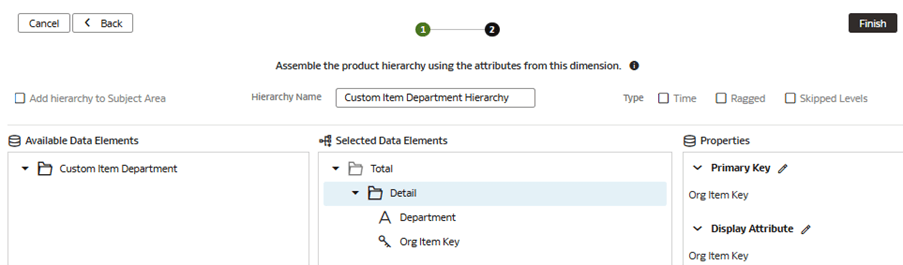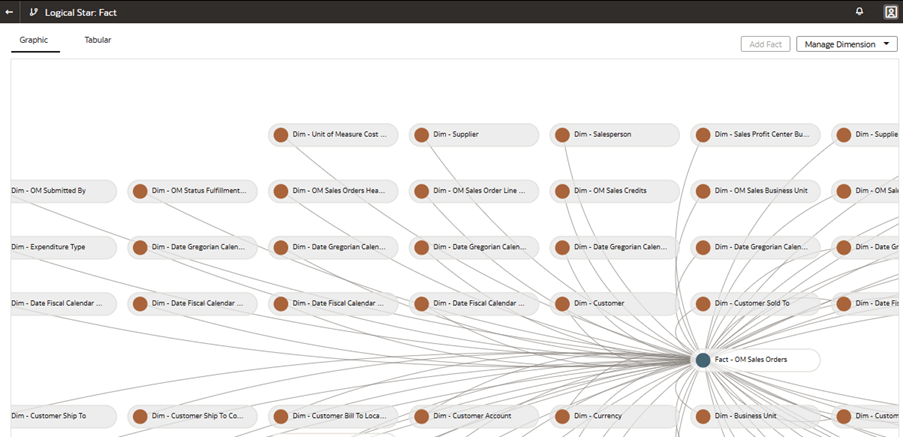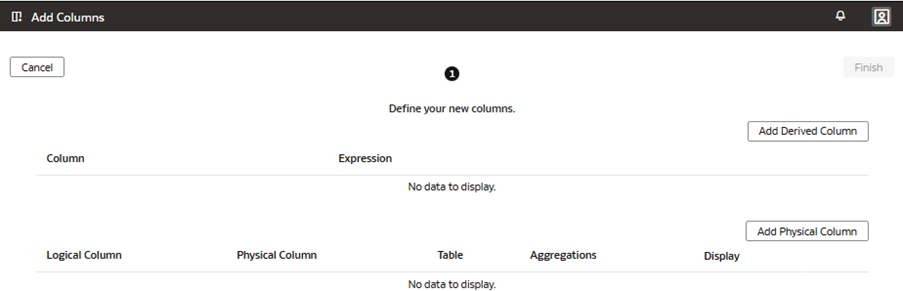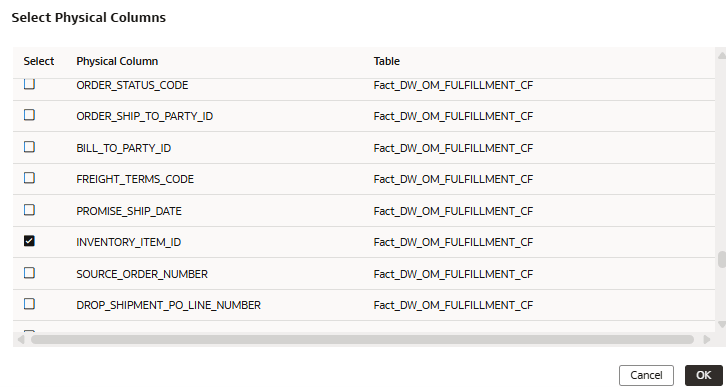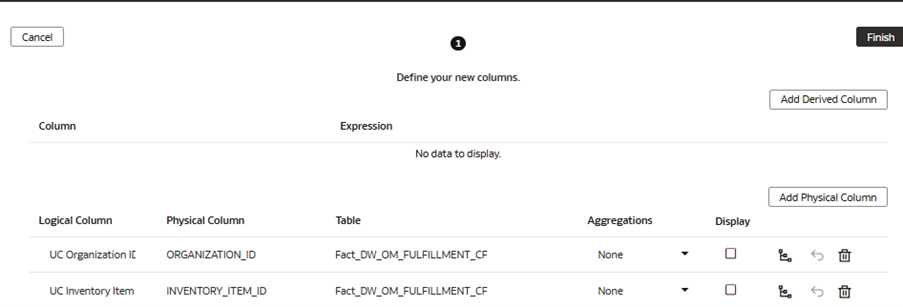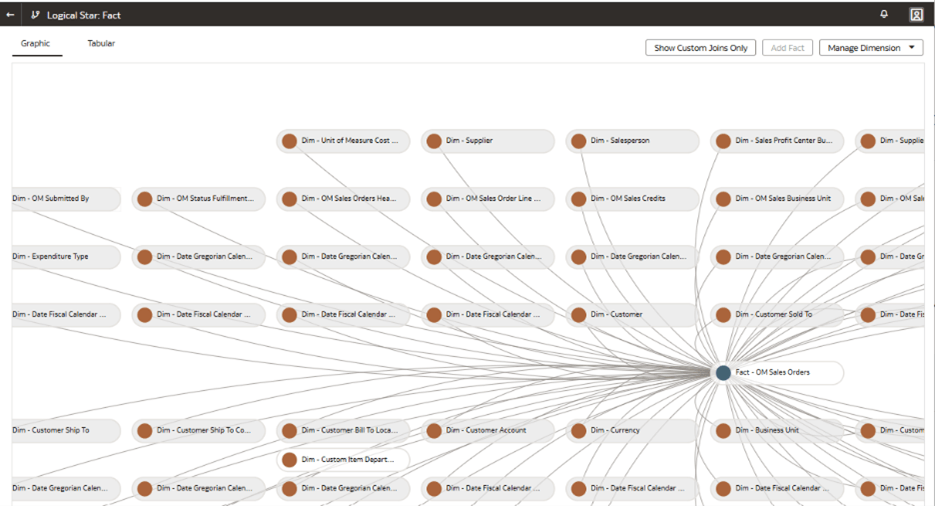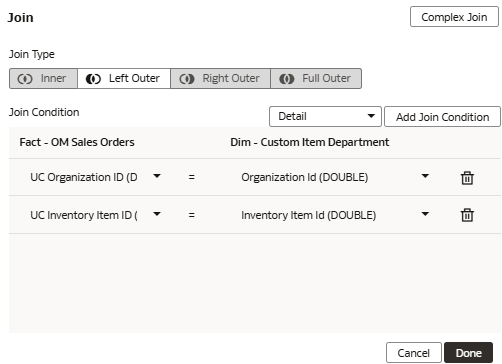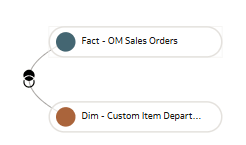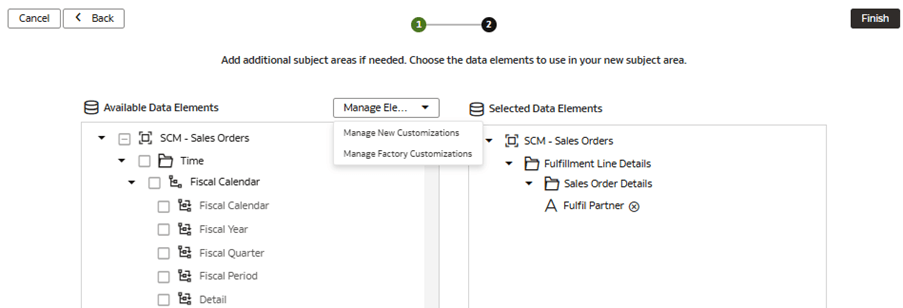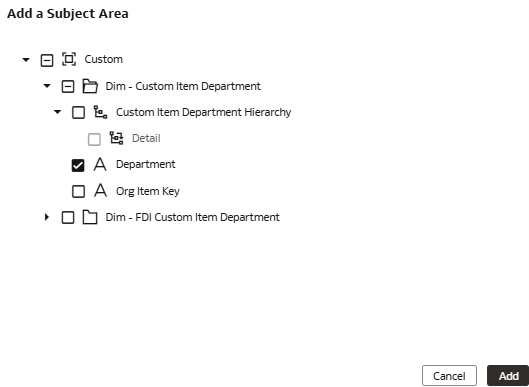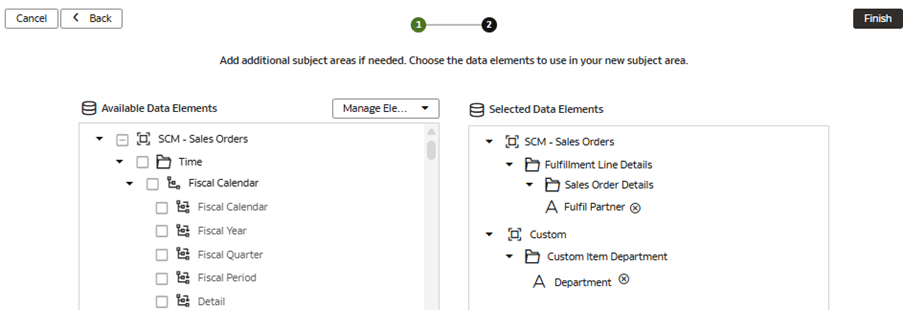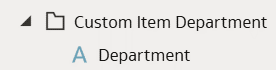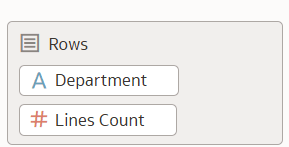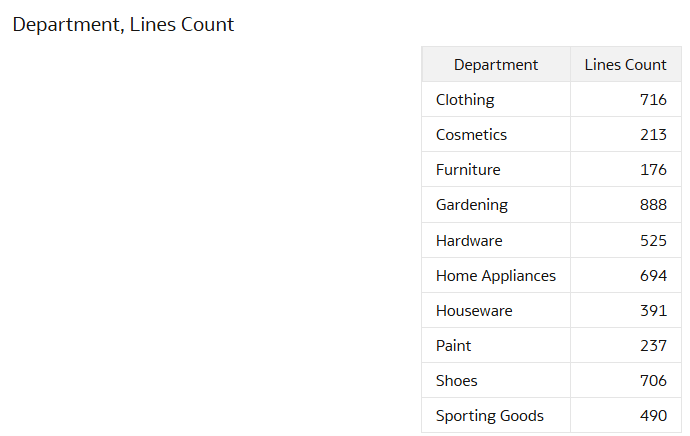Caso de uso 3: Agregar dimensión personalizada a un hecho predefinido
Puede agregar una carpeta de dimensiones personalizada que contenga atributos descriptivos y unir la dimensión personalizada a una tabla de hechos predefinida con claves definidas.
El área temática SCM - Orden de venta predefinida no contiene el atributo de dimensión Departamento de artículo personalizado necesario. En este caso de uso, agregue una carpeta Departamento de artículos personalizados al área temática predefinida SCM – Órdenes de venta. Esta carpeta contiene el atributo Departamento. La dimensión personalizada se une al hecho Fact – Órdenes de venta de OM predefinido mediante una clave compuesta de ID de organización e ID de artículo de inventario.
Este caso de uso requiere la suscripción a Fusion SCM Analytics. Sin embargo, puede aplicar los conceptos tratados en este caso de uso a cualquier otra suscripción de Fusion Data Intelligence. El caso de uso puede hacer referencia a tablas y sinónimos predefinidos de Autonomous Data Warehouse, así como a simular tablas y vistas de bases de datos personalizadas. Si ha activado la suscripción de Fusion Data Intelligence especificada, puede utilizar los ejemplos proporcionados. Se recomienda sustituir los objetos de ejemplo por sus propios objetos personalizados de Autonomous Data Warehouse, como la tabla personalizada, la vista materializada, la vista, el sinónimo personalizado o el sinónimo de juego de datos de aumento de datos.
- Adición de una dimensión personalizada al modelo semántico
- Agregar columna física a un hecho predefinido
- Unión de la dimensión personalizada al hecho predefinido
- Presentación de la dimensión personalizada en el modelo semántico
- Aplicación y publicación de las personalizaciones
- Validación de resultados
- Atributo - Departamento
- Área temática - SCM - Órdenes de venta
- Carpeta de hechos - Dimensión - Órdenes de venta de OM
- Cree un sandbox titulado MySandbox5Mar25. Consulte Crear sandbox. O bien, edite un sandbox existente en la página Extensiones de modelo semántico; por ejemplo, haciendo clic en el sandbox MySandbox5Mar25.
- Genere la vista de dimensión de ejemplo FDI_X_ITEM_CUSTOM_DEPARTMENT_D_V mediante el siguiente script SQL:
CREATE OR REPLACE FORCE EDITIONABLE VIEW "OAX_USER"."FDI_X_ITEM_CUSTOM_DEPARTMENT_D_V" ("ORG_ITEM_KEY", "ORGANIZATION_ID", "INVENTORY_ITEM_ID", "DEPARTMENT") DEFAULT COLLATION "USING_NLS_COMP" AS ( SELECT ORGANIZATION_ID || INVENTORY_ITEM_ID AS ORG_ITEM_KEY, ORGANIZATION_ID, INVENTORY_ITEM_ID, CASE SUBSTR(INVENTORY_ITEM_ID,-1,1) WHEN '1' THEN 'Clothing' WHEN '2' THEN 'Shoes' WHEN '3' THEN 'Cosmetics' WHEN '4' THEN 'Furniture' WHEN '5' THEN 'Gardening' WHEN '6' THEN 'Hardware' WHEN '7' THEN 'Home Appliances' WHEN '8' THEN 'Houseware' WHEN '9' THEN 'Paint' WHEN '0' THEN 'Sporting Goods' ELSE 'Other' END DEPARTMENT FROM OAX$OAC.DW_INVENTORY_ITEM_D ); - Otorgue acceso de modelo semántico a la vista FDI_X_ITEM_CUSTOM_DEPARTMENT_D_V para el esquema OAX$OAC mediante el siguiente script SQL:
GRANT SELECT ON "OAX_USER"."FDI_X_ITEM_CUSTOM_DEPARTMENT_D_V" TO "OAX$OAC"; - Valide que los datos se cargan desde el ejemplo como se esperaba mediante el siguiente script SQL:
SELECT * FROM OAX_USER.FDI_X_ITEM_CUSTOM_DEPARTMENT_D_V;
Adición de una dimensión personalizada al modelo semántico
Edite la estrella lógica para definir el objeto, los atributos, las etiquetas de visualización, las claves y la jerarquía del almacén de datos autónomo.
Agregar columna física a un hecho predefinido
Amplíe el hecho predefinido para mostrar las columnas físicas que utiliza como claves para unir la nueva dimensión personalizada en la estrella lógica.
Unión de la dimensión personalizada al hecho predefinido
Para unir la dimensión personalizada al hecho predefinido, defina el tipo de unión, la condición de unión y el nivel de contexto. Se pueden definir uniones complejas; sin embargo, se recomienda intentar utilizar uniones estándar siempre que sea posible.
Presentación de la dimensión personalizada en el modelo semántico
El área temática se modifica para presentar la nueva dimensión personalizada y sus atributos. La dimensión se representa como una carpeta que contiene columnas en el área temática.
Aplicación y publicación de las personalizaciones
Aplique los cambios para compilar el sandbox y asegúrese de que el sandbox esté libre de errores.
A continuación, utilice el separador Activity para depurar, resolver errores y confirmar que la acción Apply Changes se completa y se realiza correctamente. Por último, fusione los cambios en el sandbox principal y publique las principales extensiones de usuario para compartir las nuevas extensiones con los consumidores.
En este paso, puede aplicar los cambios, utilizar el separador Actividad para supervisar el estado, fusionar el sandbox MySandbox5Mar25 en el sandbox principal y, a continuación, publicar la extensión de usuario principal.